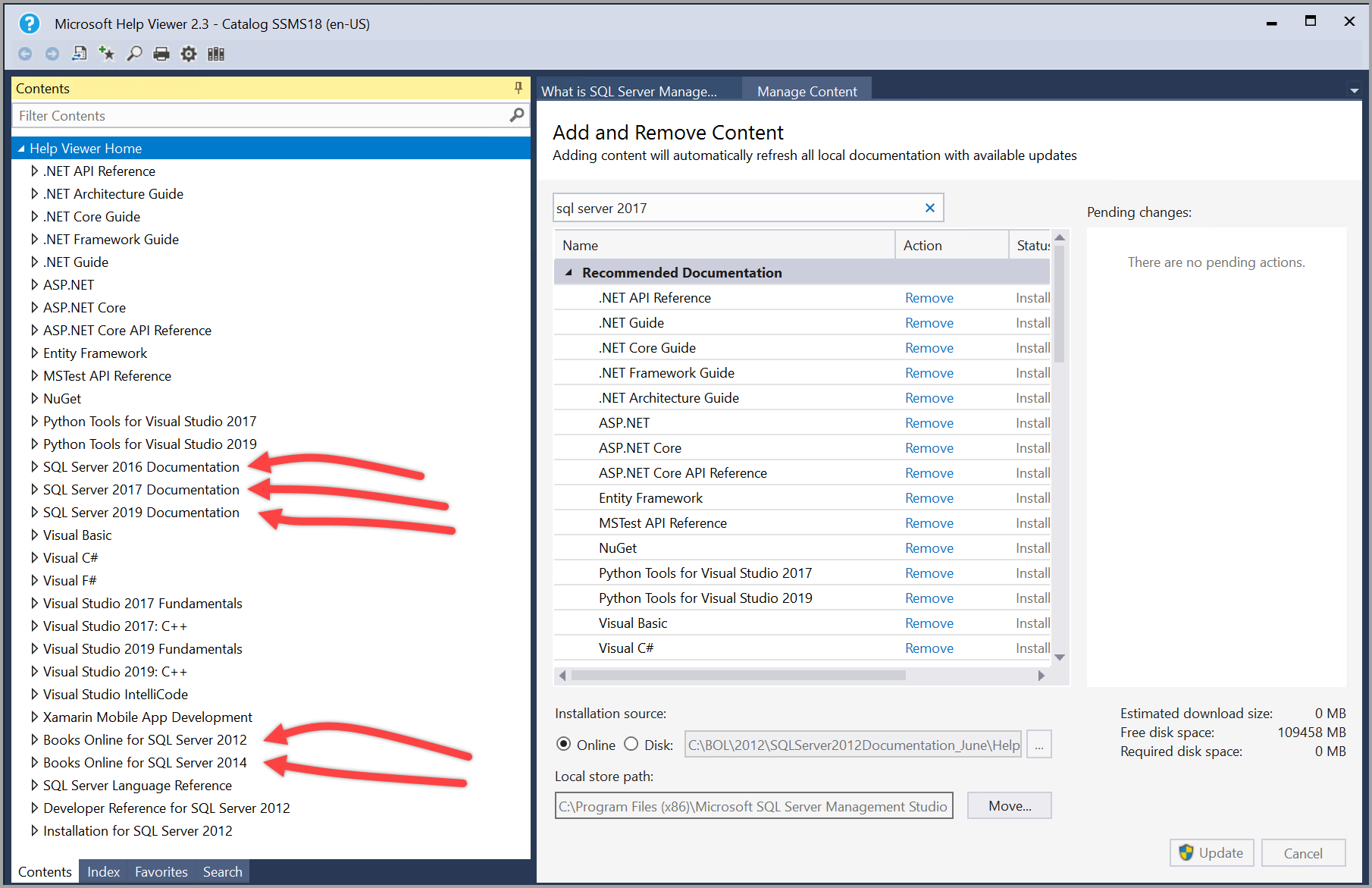이 문서에서는 오프라인 SQL Server 2014 콘텐츠를 다운로드하고 보는 방법을 설명합니다. 오프라인 콘텐츠를 사용하면 인터넷에 연결되어 있지 않아도 설명서에 액세스할 수 있습니다(처음에 다운로드할 때는 인터넷 연결이 필요함).
이 기술에는 SSMS(SQL Server Management Studio)의 도움말 메뉴를 사용하여 도움말 뷰어 유틸리티(HlpViewer.exe)에 액세스하는 작업이 포함됩니다.
오프라인 설명서는 2012-2019년 범위의 SQL Server 버전과 추가 이후 버전에서도 사용할 수 있습니다. 온라인으로 이전 버전의 콘텐츠를 볼 수 있지만 오프라인 옵션을 사용하면 이전 콘텐츠에 편리하게 액세스할 수 있습니다.
SQL Server 2016 이상 버전의 경우 해당 버전별 설명서를 참조하여 해당 버전이 오프라인 설명서를 처리하는 방법을 알아봅니다.
SQL Server 2014 오프라인 콘텐츠
중요합니다
SQL 2014 Transact-SQL 콘텐츠는 오프라인에서만 사용할 수 있습니다.
다음 단계에서는 SQL Server 2014에 대한 오프라인 콘텐츠를 로드하는 방법을 설명합니다.
다운로드 센터에서 방화벽 및 프록시로 제한된 환경의 Microsoft SQL Server 2014 제품 설명서를 다운로드하여 폴더에 저장합니다.
파일의 압축을 풉니다. .msha 파일을 봅니다.
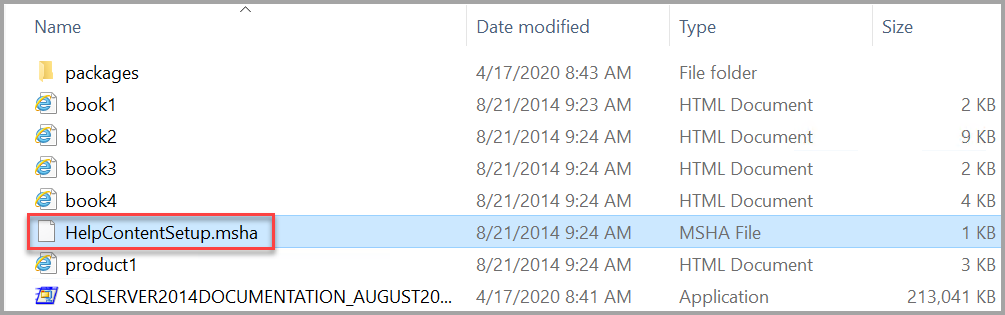
SSMS의 도움말 메뉴에서 도움말 콘텐츠 추가 및 제거를 선택합니다.
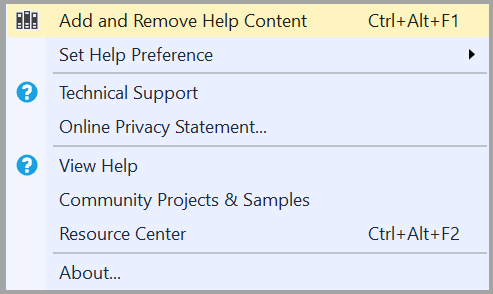
도움말 뷰어에서 콘텐츠 관리 탭이 열립니다.
최신 도움말 콘텐츠를 설치하려면 설치 원본에서 디스크를 선택한 다음 줄임표(...)를 선택합니다.
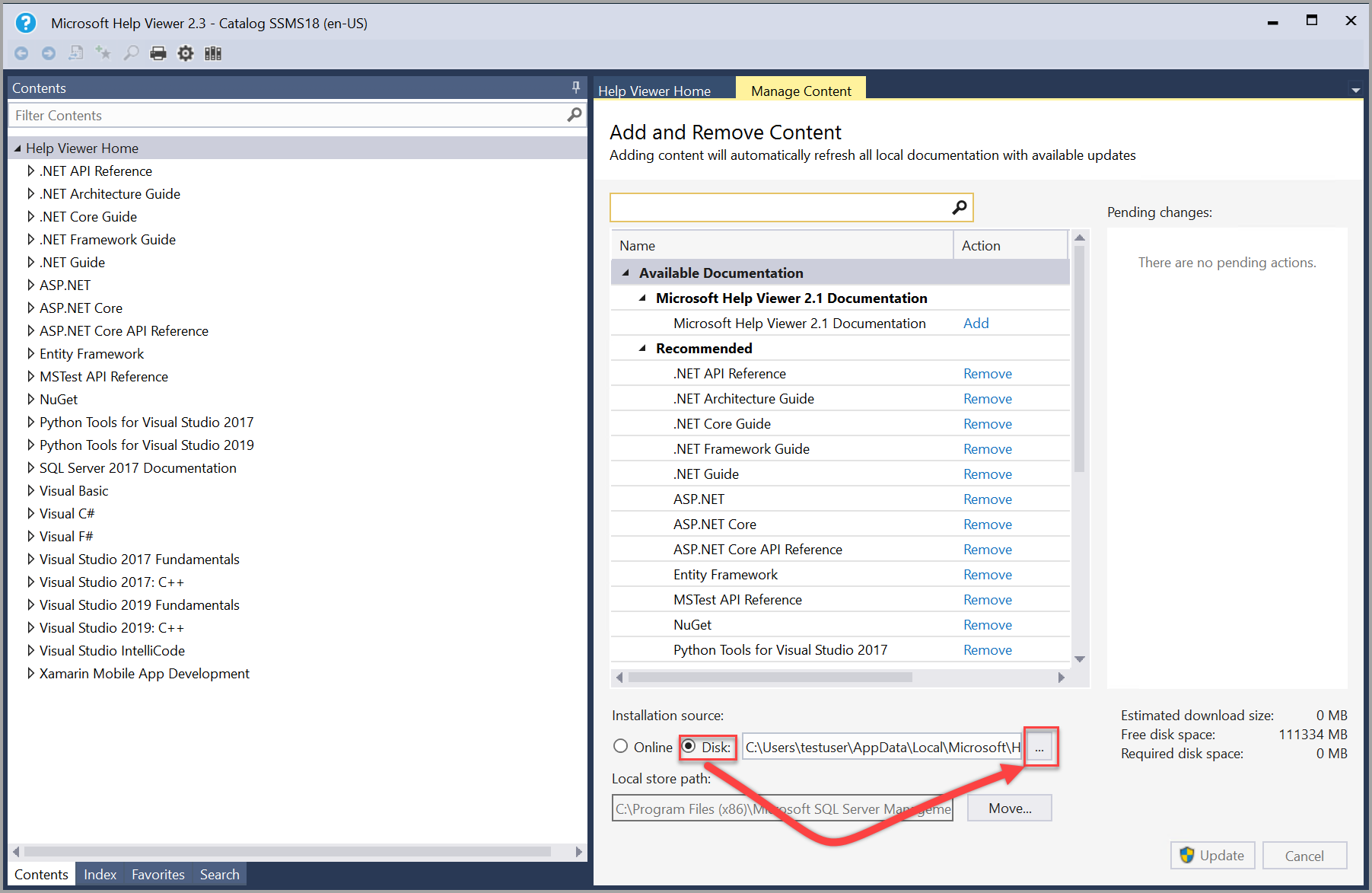
비고
콘텐츠 관리 탭의 로컬 저장소 경로는 로컬 컴퓨터에서 콘텐츠가 설치된 위치를 표시합니다. 이 위치를 변경하려면 이동을 선택하고 대상 필드에 다른 폴더 경로를 입력한 다음, 확인을 선택합니다. 로컬 저장소 경로를 변경한 후 도움말 설치에 실패하면 도움말 뷰어를 닫았다가 다시 여세요. 로컬 저장소 경로에 새 경로가 보이는지 확인한 후 다시 설치해보세요.
콘텐츠의 압축을 푼 폴더를 찾습니다. 폴더에서 HelpContentSetup.msha 파일을 선택한 다음 열기를 선택합니다.
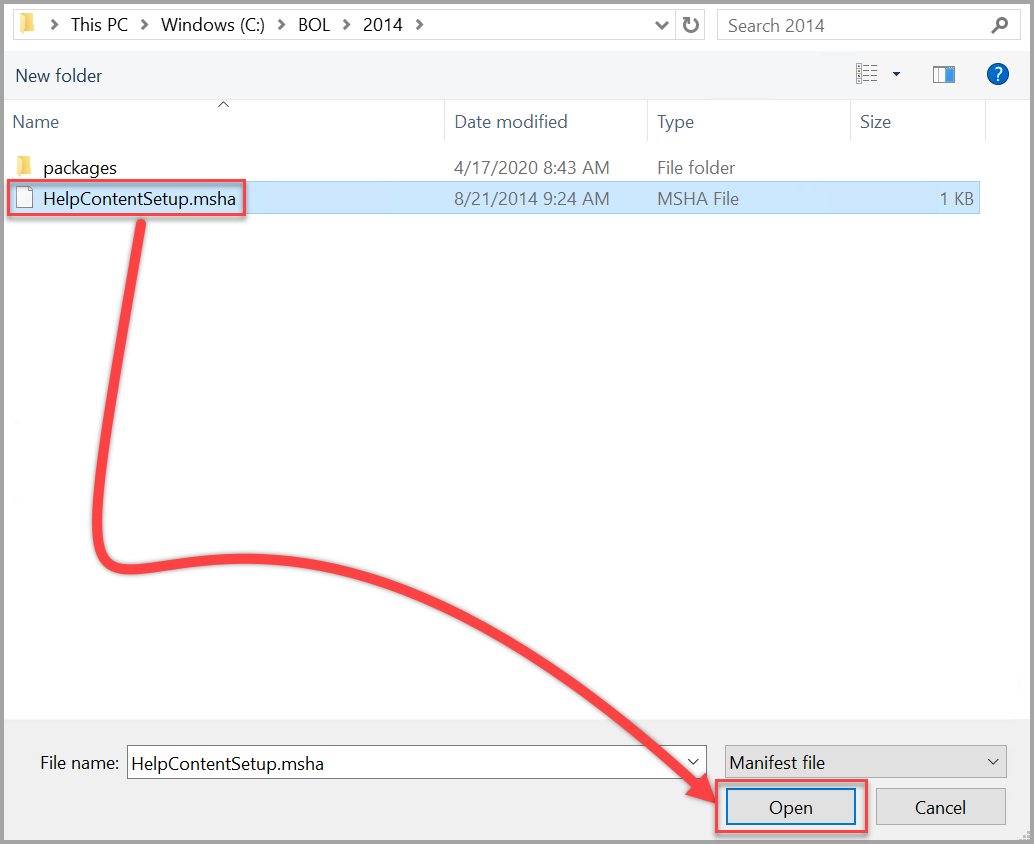
검색 창에 sql server 2014를 입력합니다. 2014 콘텐츠가 사용 가능하다고 표시되면 도움말 뷰어에 설치하려는 각 콘텐츠 패키지(책) 옆의 추가를 선택한 다음 업데이트를 선택합니다.
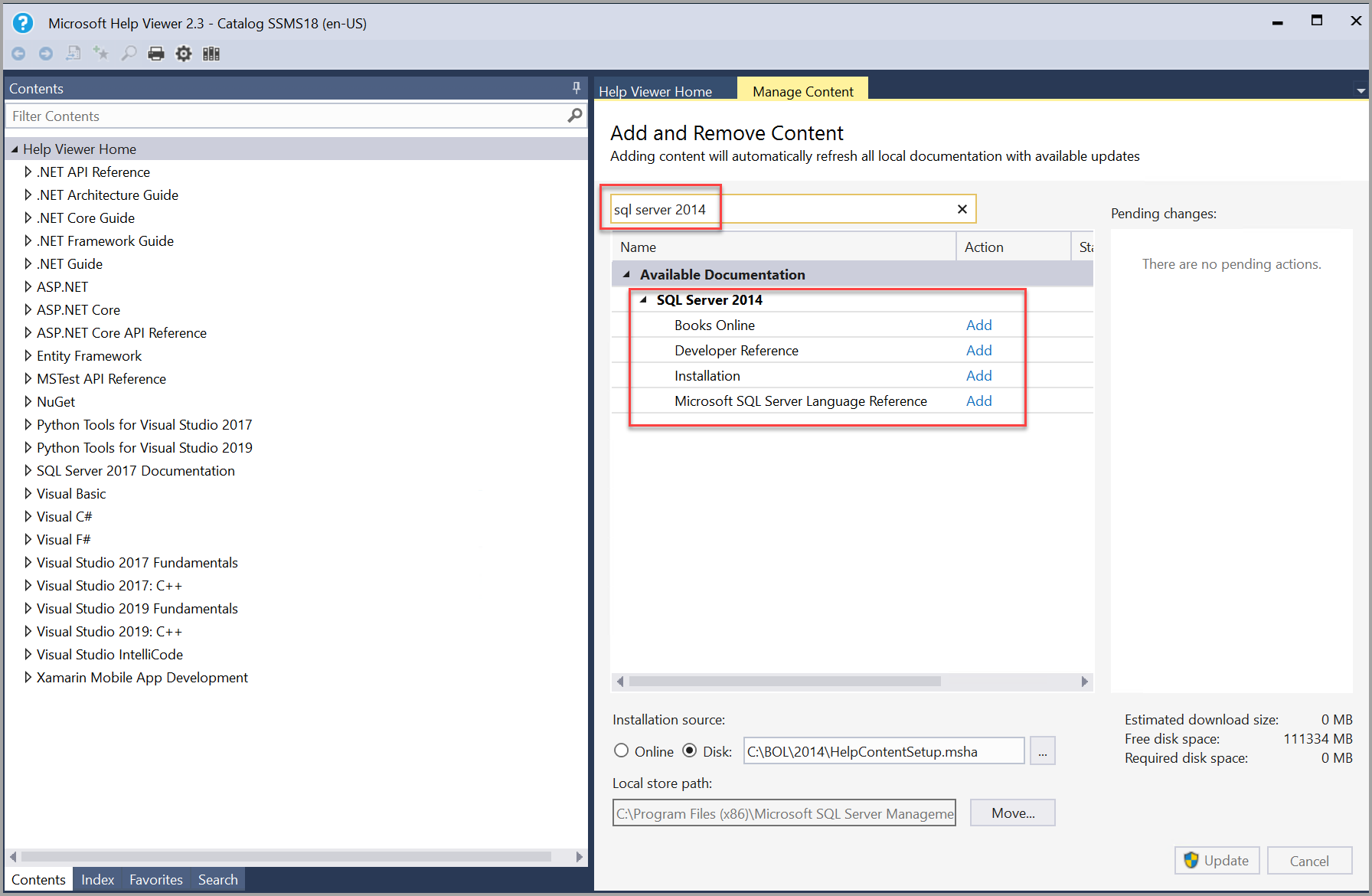
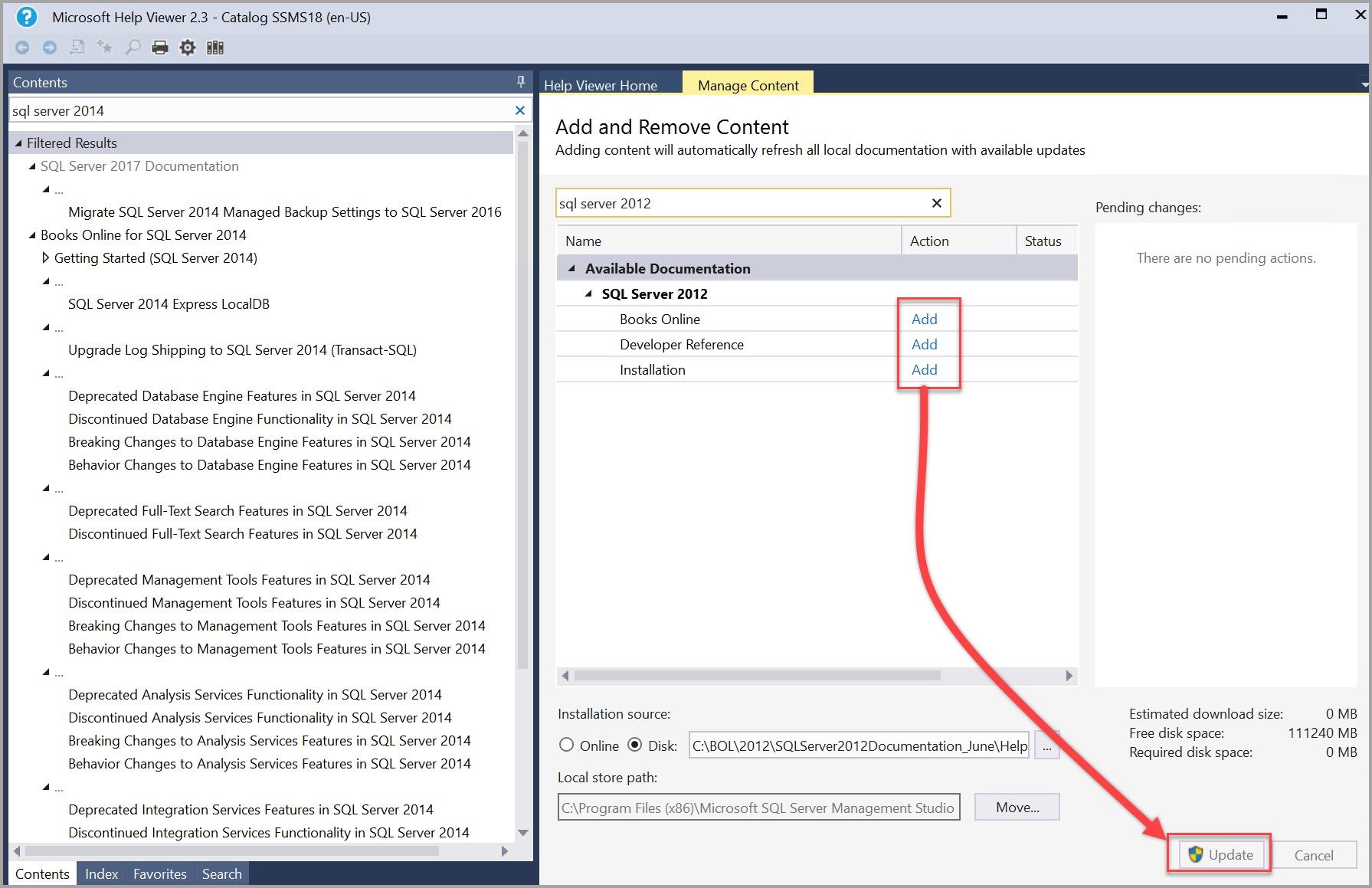
비고
콘텐츠를 추가하는 동안 도움말 뷰어가 중지(중단)되는 경우, %LOCALAPPDATA%\Microsoft\HelpViewer2.x\HlpViewer_SSMSx_en-US.settings 또는 HlpViewer_VisualStudiox_en-US.settings 파일에서 Cache LastRefreshed="<mm/dd/yyyy> 00:00:00" 줄을 미래의 날짜로 변경합니다. 이 문제에 대한 자세한 내용은 Visual Studio 도움말 뷰어가 중단됨을 참조하세요.
왼쪽에 있는 콘텐츠 창에서 sql server 2014를 검색하여 SQL Server 2014 콘텐츠가 로드되었는지 확인할 수 있습니다.
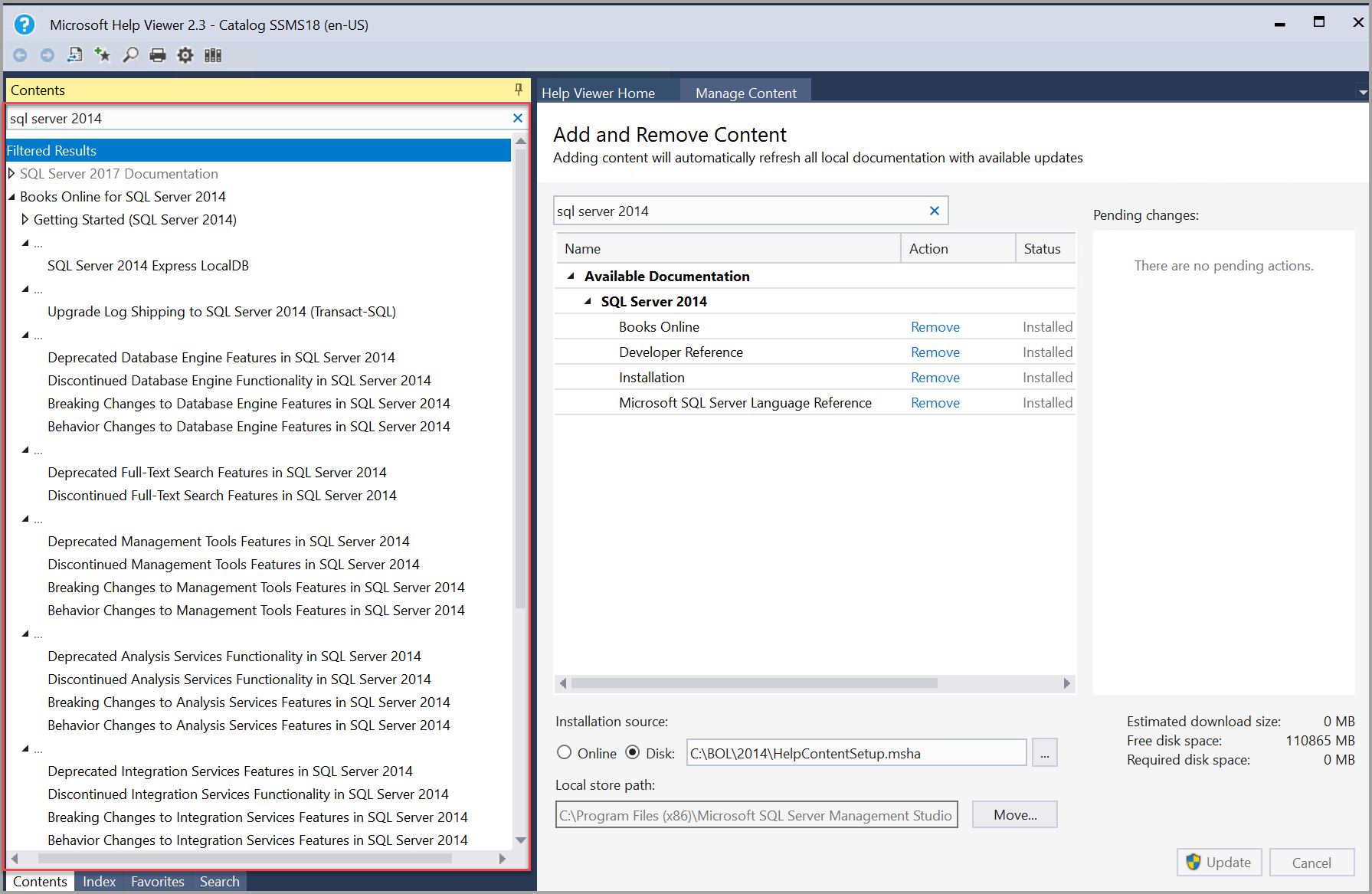
SQL Server 2012 오프라인 콘텐츠
다음 단계에서는 SQL Server 2012에 대한 오프라인 콘텐츠를 로드하는 방법을 설명합니다.
다운로드 센터에서 방화벽 및 프록시로 제한된 환경의 Microsoft SQL Server 2012 제품 설명서를 다운로드하여 폴더에 저장합니다.
파일의 압축을 풉니다. .msha 파일을 봅니다.
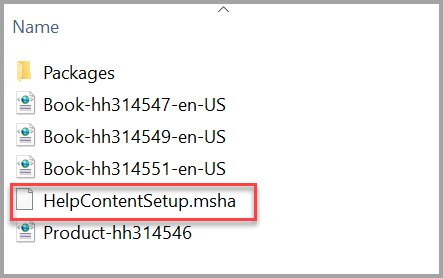
SSMS의 도움말 메뉴에서 도움말 콘텐츠 추가 및 제거를 선택합니다.
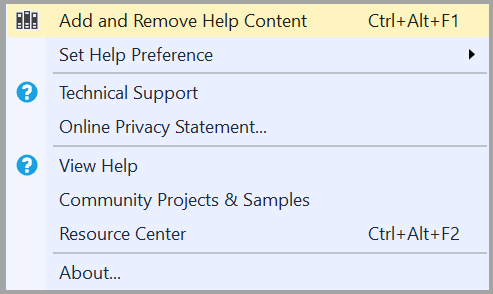
도움말 뷰어에서 콘텐츠 관리 탭이 열립니다.
최신 도움말 콘텐츠를 설치하려면 설치 원본에서 디스크를 선택한 다음 줄임표(...)를 선택합니다.
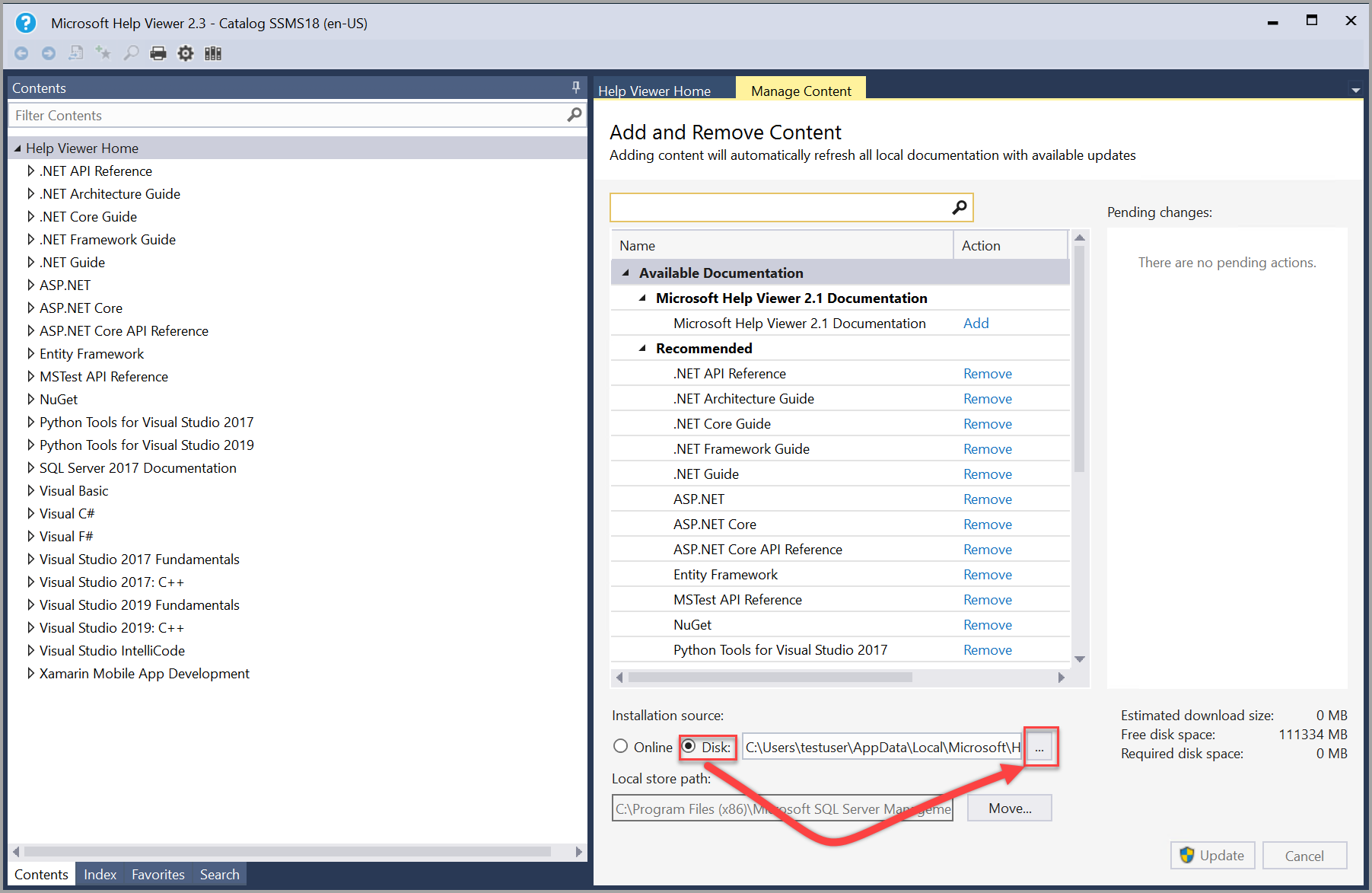
비고
콘텐츠 관리 탭의 로컬 저장소 경로는 로컬 컴퓨터에서 콘텐츠가 설치된 위치를 표시합니다. 이 위치를 변경하려면 이동을 선택하고 대상 필드에 다른 폴더 경로를 입력한 다음, 확인을 선택합니다. 로컬 저장소 경로를 변경한 후 도움말 설치에 실패하면 도움말 뷰어를 닫았다가 다시 여세요. 로컬 저장소 경로에 새 경로가 보이는지 확인한 후 다시 설치해보세요.
콘텐츠의 압축을 푼 폴더를 찾습니다. 폴더에서 HelpContentSetup.msha 파일을 선택한 다음 열기를 선택합니다.
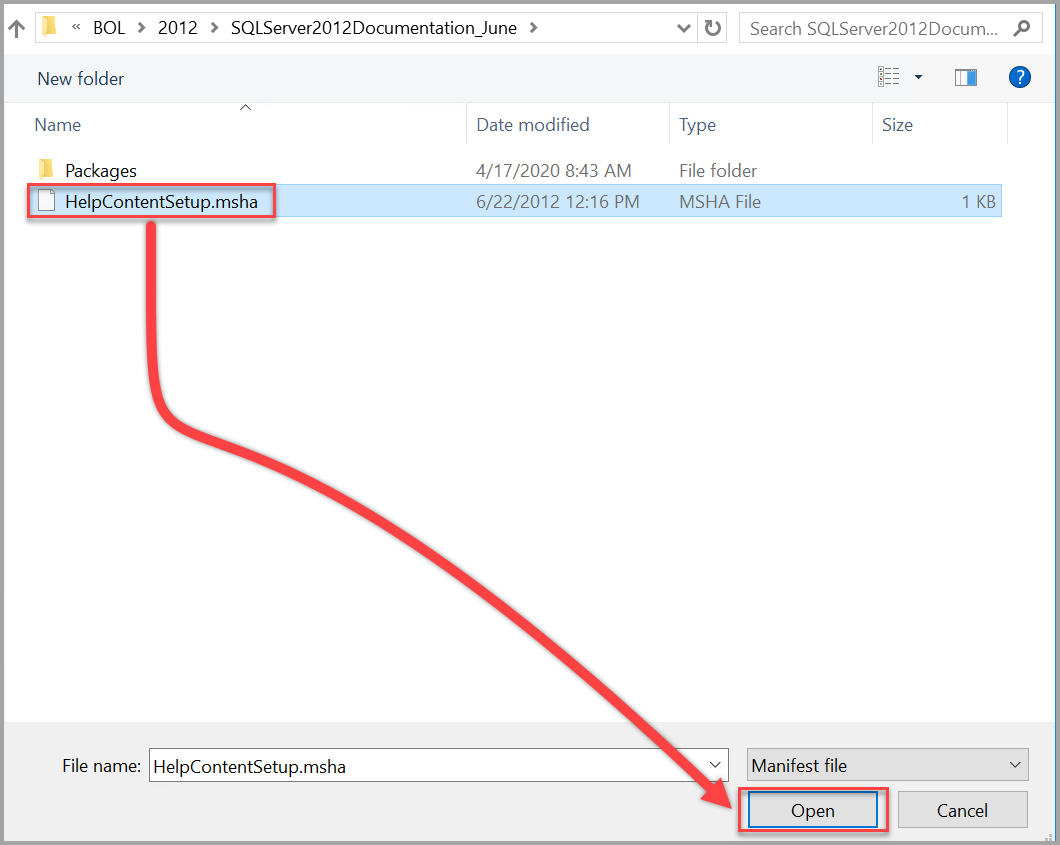
검색 창에 sql server 2012를 입력합니다. 2012 콘텐츠가 사용 가능하다고 표시되면 도움말 뷰어에 설치하려는 각 콘텐츠 패키지(책) 옆의 추가를 선택한 다음 업데이트를 선택합니다.
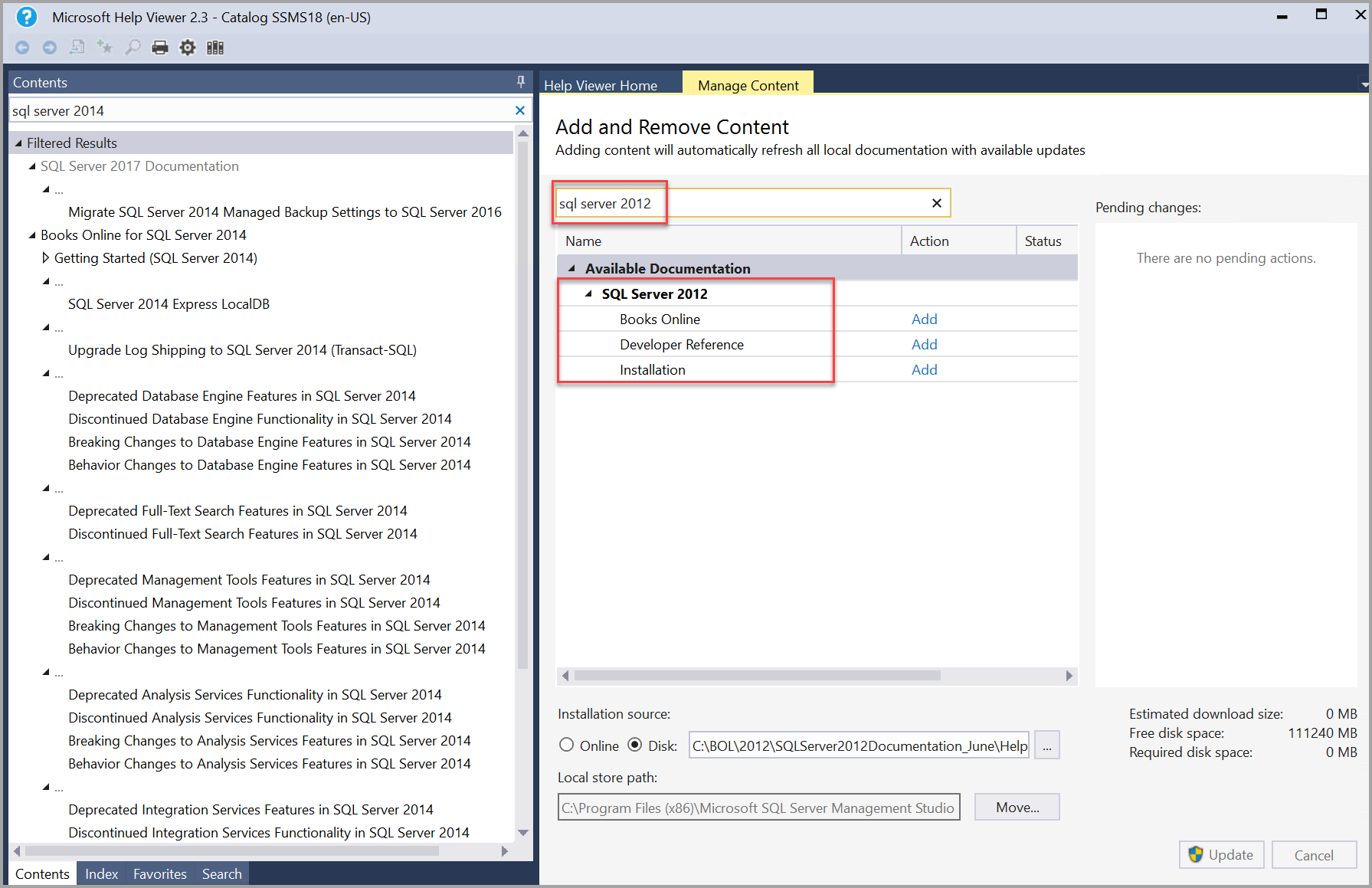
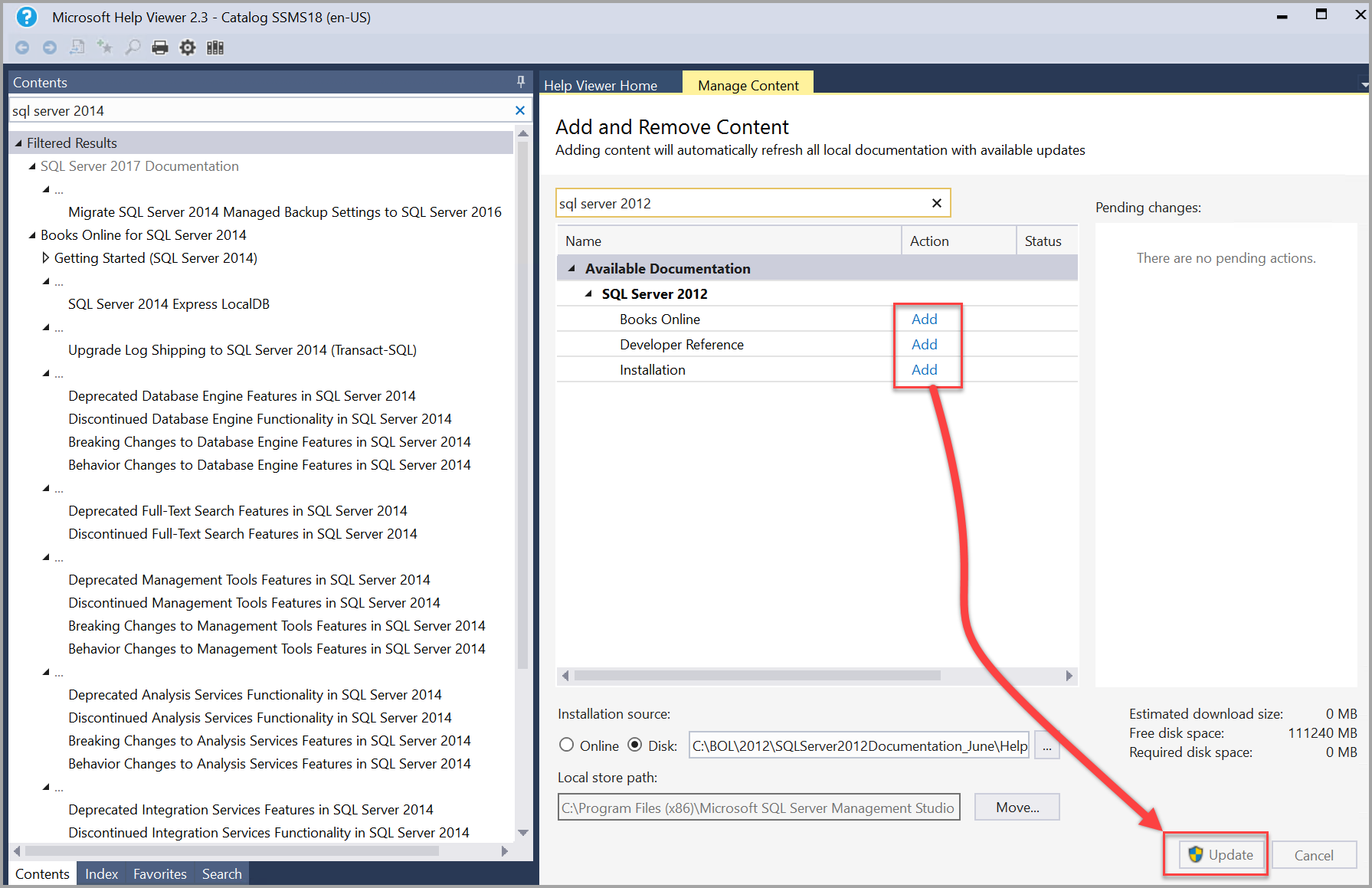
비고
콘텐츠를 추가하는 동안 도움말 뷰어가 멈추는 경우, %LOCALAPPDATA%\Microsoft\HelpViewer2.x\HlpViewer_SSMSx_en-US.settings 또는 HlpViewer_VisualStudiox_en-US.settings 파일에서 Cache LastRefreshed="<mm/dd/yyyy> 00:00:00" 줄을 미래의 날짜로 변경합니다. 이 문제에 대한 자세한 내용은 Visual Studio 도움말 뷰어가 중단됨을 참조하세요.
SQL Server 2012에 대한 왼쪽의 콘텐츠 창에서 검색하여 SQL Server 2012 콘텐츠가 로드되는지 확인할 수 있습니다.
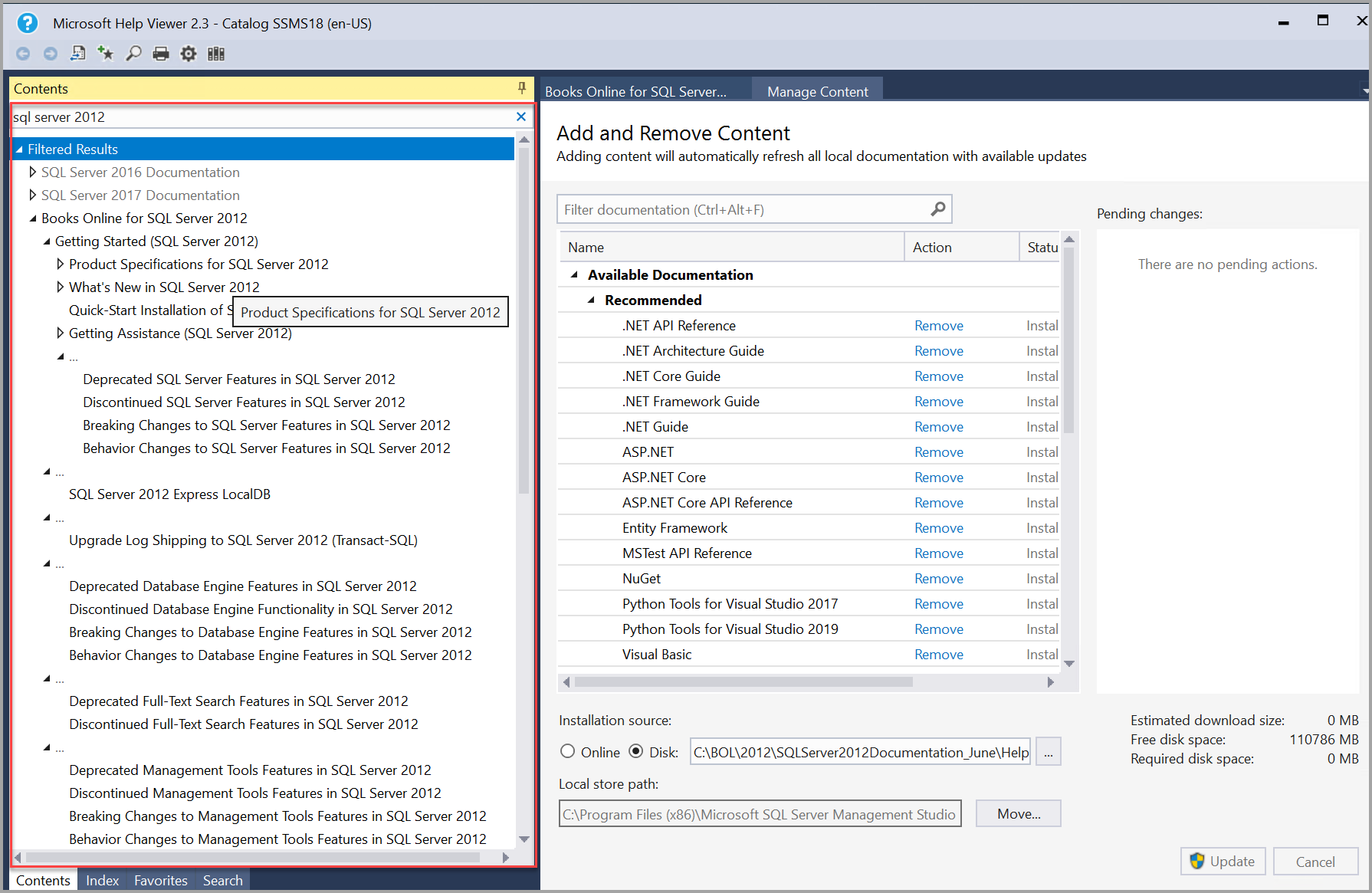
오프라인 설명서 보기
최신 버전의 SSMS(SQL Server Management Studio)의 도움말 메뉴를 사용하여 SQL Server 도움말 콘텐츠를 볼 수 있습니다.
SSMS에서 오프라인 도움말 콘텐츠 보기
SSMS에서 설치된 도움말을 보려면 도움말 메뉴에서 도움말 뷰어에서 시작을 선택하여 도움말 뷰어를 시작합니다.
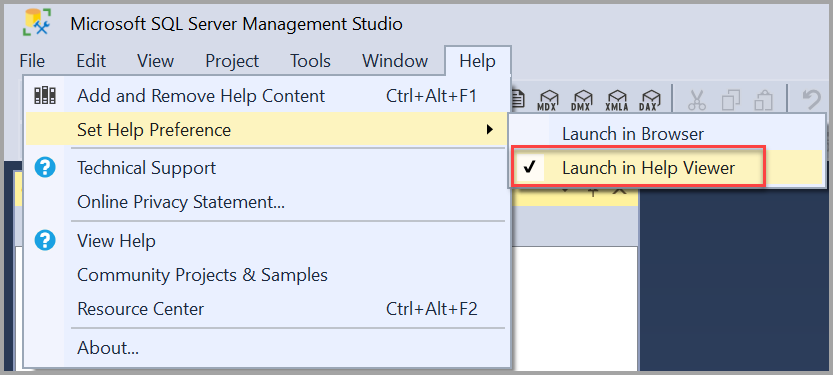
도움말 뷰어에서 콘텐츠 관리 탭이 열리고, 왼쪽 창에 설치된 도움말 목차가 표시됩니다. 목차의 문서를 선택하여 오른쪽 창에 표시합니다.
중요합니다
내용 창이 표시되지 않으면 왼쪽 여백에서 내용을 선택합니다. 압정 아이콘을 선택하여 콘텐츠 창을 열어 둡니다.